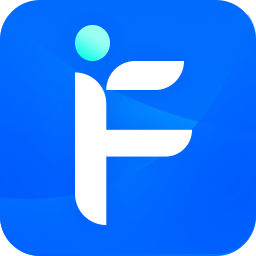- ie11怎么创建快捷方式 01-09 18:10
- 坚果云怎么设置权限 01-09 17:57
- 坚果云怎么邀请他人同步 01-09 17:57
- ie11怎么改变字号 01-09 17:45
- 坚果云怎么取消文件夹本地同步 01-09 17:29
- ie11怎么设置允许弹窗 01-09 17:24
- ie11怎么取消菜单栏隐藏 01-09 17:14
- pycharm怎么进行debug调试 01-09 17:09
Adobe Photoshop Lightroom软件中,不少小伙伴对于如何打开raw格式的图像,还不是很了解。本文为大家带来详细的教程分享,想了解的小伙伴快一起来看看吧!
1.首先在本站搜索下载Lightroom,小编已经为大家准备好,点击下载即可。
2.Lightroom是一款非常好用的图像处理软件,能够帮助用户快捷的进行图像的美化,编辑,还支持用户批量处理,功能十分强大,今天小编就来教大家如何使用Lightroom打开raw格式的文件。
3.我们下载到了raw格式文件,将其保存到电脑上,然后打开Lightroom,在里面我们点击文件-导入照片和视频如图所示。
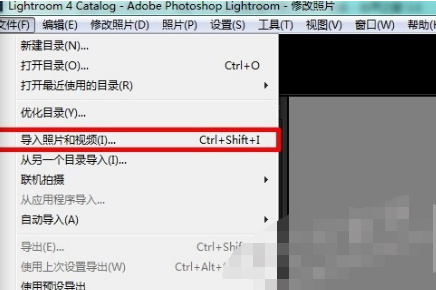
4.然后在软件中我们在左侧能够看到本地电脑的文件目录,在里面可以找到本地保存raw文件的文件夹。
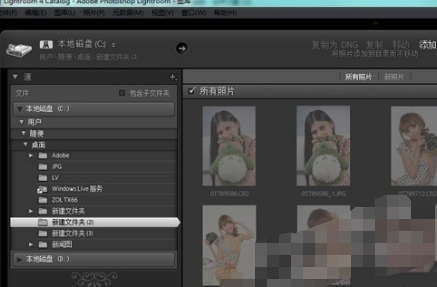
5.在里面我们点击到文件夹的时候。软件就会为我们展现里面的图像,我们选中图像之后点击下面的导入即可,这样raw格式的图像也会打开。
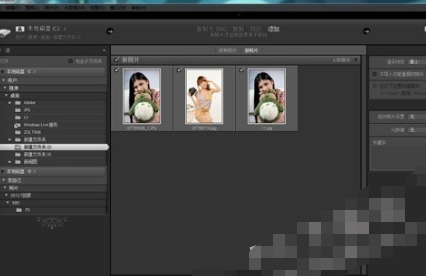
61KB / 2026-01-09
14.98MB / 2026-01-09
84.95MB / 2026-01-09
71.81MB / 2026-01-09
1.50MB / 2026-01-09
175.77MB / 2026-01-09
32.93MB
2026-01-07
7.21MB
2026-01-07
55.76MB
2026-01-08
7.82MB
2026-01-08
92.15MB
2026-01-07
1.96MB
2026-01-07
84.55MB / 2025-09-30
248.80MB / 2025-07-09
2.79MB / 2025-10-16
63.90MB / 2025-12-09
1.90MB / 2025-09-07
210.99MB / 2025-06-09
374.16MB / 2025-10-26
京ICP备14006952号-1 京B2-20201630 京网文(2019)3652-335号 沪公网安备 31011202006753号违法和不良信息举报/未成年人举报:legal@3dmgame.com
CopyRight©2003-2018 违法和不良信息举报(021-54473036)400-105-5185 All Right Reserved